Windows 10 gir deg muligheten til å koble sammen din Android eller iPhone med PC-en din via funksjonen «Fortsett på PC». Dersom du ønsker å forhindre at telefoner kobles til datamaskinen din, kan du skru av denne funksjonen. Dette kan gjøres enten gjennom en gruppepolicyinnstilling (hvis du har Windows Pro) eller ved hjelp av en rask endring i registeret, uavhengig av hvilken Windows-versjon du har.
Det er viktig å merke seg at telefonkoblingsfunksjonen vi snakker om her, er den som først ble introdusert i Fall Creators Update i 2017 og er integrert i Windows 10. Du finner den under Innstillinger > Telefon. Dette er forskjellig fra «Din telefon»-appen som Microsoft lanserte i oktober 2018-oppdateringen. Den appen gir Android-brukere utvidede funksjoner, som muligheten til å sende tekstmeldinger fra PC-en og få enklere tilgang til bildene dine.
Deaktivering av telefonkobling via registeret (alle Windows 10-versjoner)
Hvis du bruker Windows Home, er registerredigering nødvendig for å gjøre disse endringene. Du kan også bruke denne metoden i Windows Pro eller Enterprise, hvis du foretrekker å jobbe i registeret. For Windows Pro eller Enterprise anbefales imidlertid den mer brukervennlige Local Group Policy Editor, som vi skal se på senere.
Advarsel: Registerredigering er et kraftig verktøy, og feil bruk kan føre til ustabilitet eller til og med at systemet blir ubrukelig. Denne veiledningen er ganske enkel, og følger du instruksjonene nøye, burde du ikke møte noen problemer. Hvis du ikke er kjent med registerredigering, bør du vurdere å lese deg opp på emnet før du begynner. Det er også sterkt anbefalt å sikkerhetskopiere registeret (og helst hele datamaskinen) før du gjør endringer.
For å starte, åpne Registerredigering ved å trykke på Start-knappen og skrive «regedit». Trykk Enter for å starte programmet, og tillat det å gjøre endringer på datamaskinen.
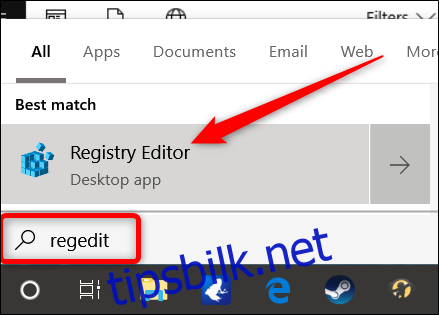
I Registerredigering, bruk det venstre sidepanelet for å navigere til følgende nøkkel, eller kopier og lim den inn i adressefeltet i Registerredigering:
HKEY_LOCAL_MACHINE\SOFTWARE\Policies\Microsoft\Windows
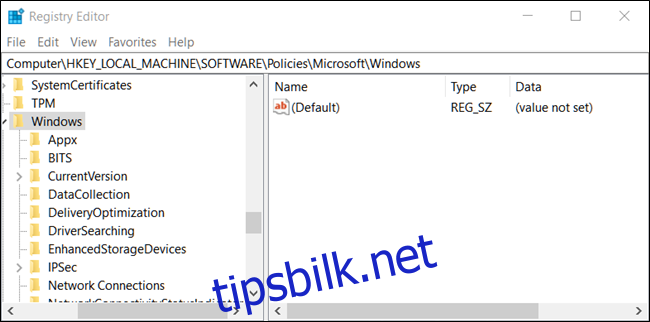
Høyreklikk på «Windows»-mappen og velg Ny > Nøkkel. Gi den nye nøkkelen navnet «System».
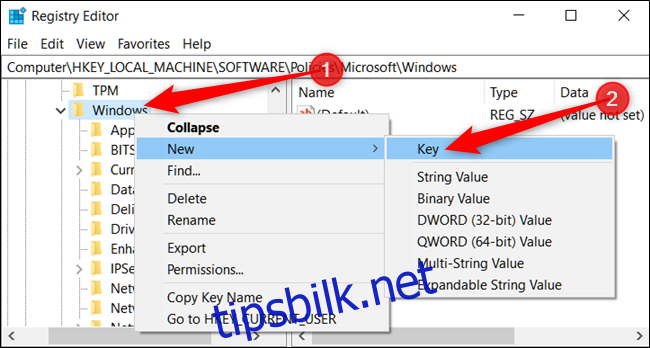
Høyreklikk på den nyopprettede «System»-nøkkelen og velg Ny > DWORD (32-bit) verdi. Gi den nye verdien navnet «EnableMmx».
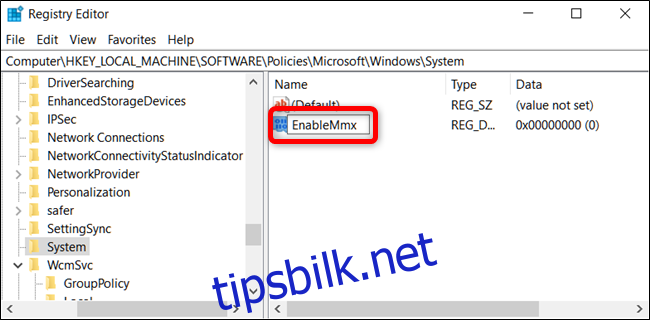
Nå skal du endre verdien for «EnableMmx». Dobbeltklikk på verdien, og endre tallet i «Verdidata»-feltet til 0.
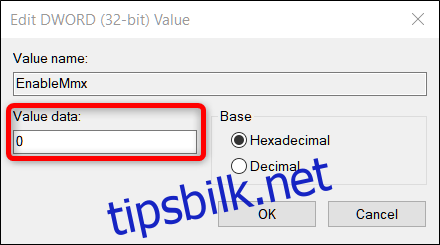
Klikk «OK» og lukk Registerredigering. For at endringene skal tre i kraft, må du omstarte datamaskinen. Etter omstart, skal du og eventuelle andre brukere ikke lenger kunne koble telefonene sine til datamaskinen.
Enklere med et ett-klikks registerhack
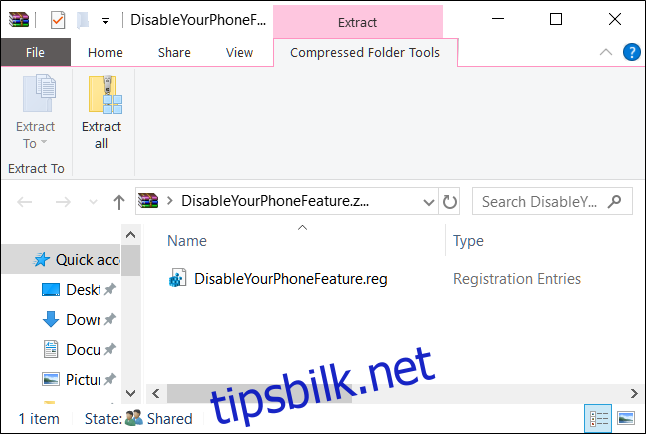
Hvis du ikke ønsker å redigere registeret manuelt, har vi laget et registerhack som du kan bruke. Last ned og pakk ut følgende ZIP-fil:
I den finner du en REG-fil for å deaktivere telefonkoblingen. Denne filen legger til systemnøkkelen og «EnableMmx»-verdien i registeret og setter verdien til 0. Du finner også en REG-fil for å reaktivere telefonkobling. Etter utpakking dobbeltklikker du på filen og godkjenner ledeteksten som spør om du er sikker på at du vil gjøre endringer i registeret.
Dette hacket gjør i bunn og grunn det samme som den manuelle prosessen beskrevet ovenfor: legger til «EnableMmx»-verdien under «System»-nøkkelen og eksporterer dette til en .REG-fil. Å kjøre hacket endrer bare verdiene i registeret. Hvis du er interessert i å utforske registeret, er det en god idé å lære hvordan du lager dine egne registerhacks.
Deaktiver telefonkobling med gruppepolicy (Windows Pro og Enterprise)
Hvis du bruker Windows Pro eller Enterprise, er den enkleste måten å deaktivere telefonkobling på via Local Group Policy Editor. Dette er et kraftig verktøy, så hvis du aldri har brukt det før, kan det være lurt å sette seg litt inn i hva det kan gjøre. Hvis du er på et firmanettverk, anbefales det å sjekke med administratoren først. Hvis datamaskinen din er en del av et domene, er det sannsynlig at den er underlagt en domenegruppepolicy som overstyrer den lokale gruppepolicyen. Siden du også kan lage policyjusteringer for spesifikke brukere, må du i slike tilfeller lage en policykonsoll rettet mot disse.
I Windows Pro eller Enterprise, start Local Group Policy Editor ved å trykke på Start-knappen, skrive «gpedit.msc» og trykke Enter eller velge den i resultatlisten.
I det venstre sidepanelet i Group Policy Editor, naviger deg til Datamaskinkonfigurasjon > Administrative maler > System > Gruppepolicy. På høyre side finner du elementet «Telefon-PC-kobling på denne enheten» og dobbeltklikker på det.
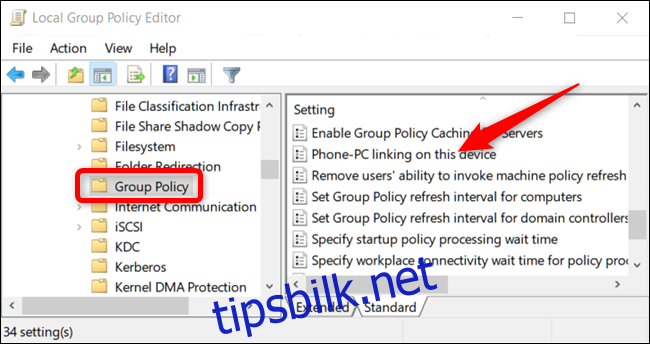
Sett policyen til «Deaktivert», og trykk deretter «OK».
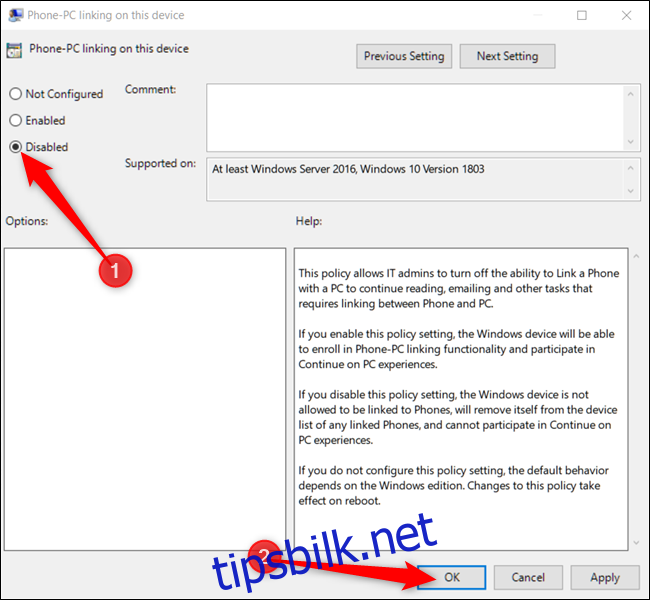
Du kan nå lukke Group Policy Editor og starte maskinen på nytt hvis du ønsker å teste endringene. Hvis du vil aktivere telefon-PC-kobling igjen, bruker du redigeringsprogrammet og setter elementet tilbake til «Ikke konfigurert».